word左下角状态栏中的第几页共几页不见了怎么办
1、打开我们的电脑,进入到电脑上的word软件中,在软件底部的状态栏左下角处查看是否有显示“第几页,共几页”的页码提示信息。
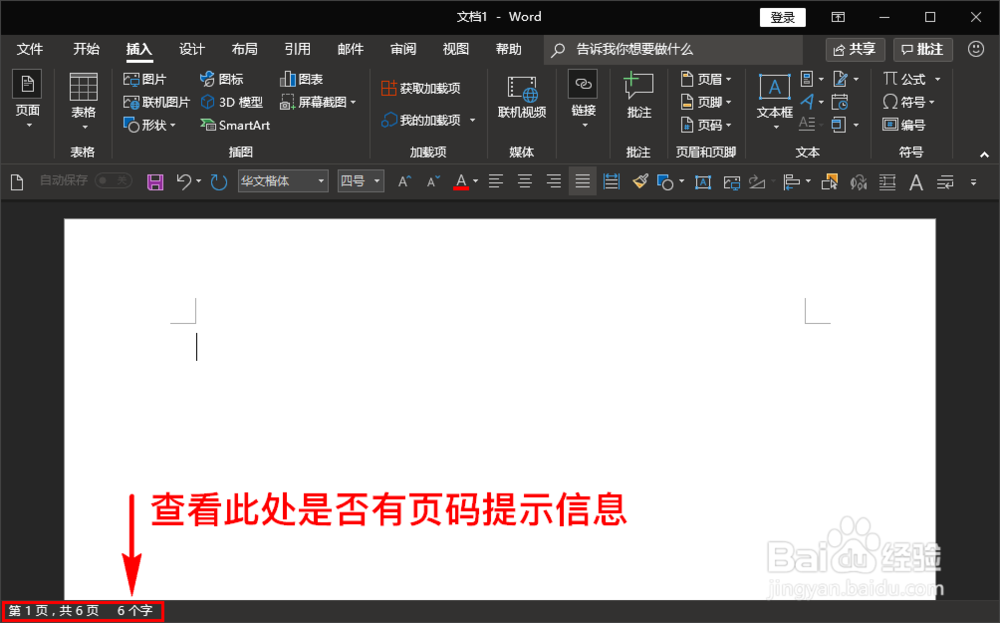
2、若在底部状态栏左下角没有显示页码的提示信息,我们需要将鼠标移到底部状态栏上,然后点击鼠标右键。
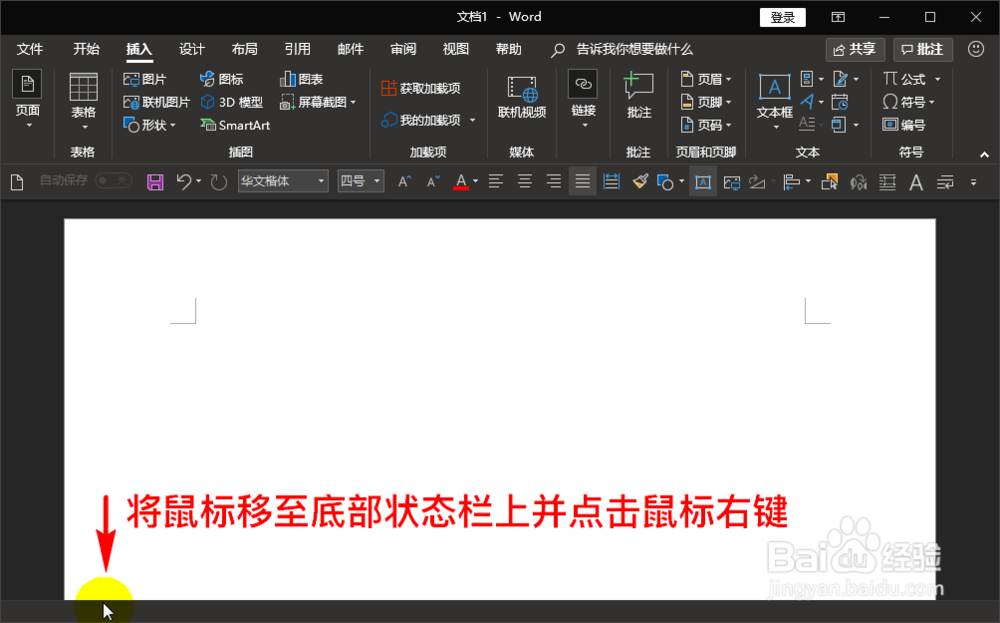
3、点击鼠标右键之后,就会弹出“自定义状态栏”的弹窗,我们在这个弹窗菜单中找到“页码”菜单项。

4、找到“页码”菜单项后,我们查看“页码”菜单前是否有对勾,若没有则表示当前我们没有开启状态栏的“页码”信息显示功能。

5、若没有对勾,则我们需要开启状态栏的“页码”功能,此时只需要在“页码”菜单上点击鼠标左键,勾选“页码”即可开启状态栏的“页码”功能了。
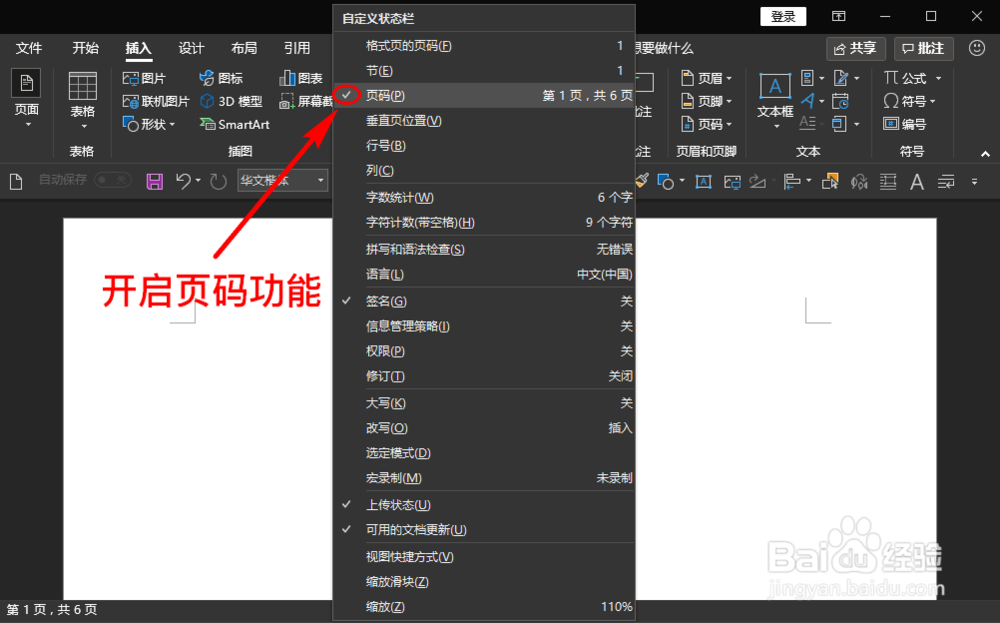
6、开启之后,我们就可以发现在word软件的左下角又出现了“页码”信息提示了,我们熟悉的第几页,共几页又再次显示出来了。

声明:本网站引用、摘录或转载内容仅供网站访问者交流或参考,不代表本站立场,如存在版权或非法内容,请联系站长删除,联系邮箱:site.kefu@qq.com。
阅读量:108
阅读量:65
阅读量:73
阅读量:27
阅读量:149